

Создание заметки Phoenix
|
ПРИМЕЧАНИЕ
Перед созданием заметки убедитесь, что интерпретатор Phoenix настроен, как описано в статье Добавление интерпретатора в группу.
|
-
В веб-интерфейсе Zeppelin кликните Create new note или выберите пункт основного меню Notebook → Create new note.
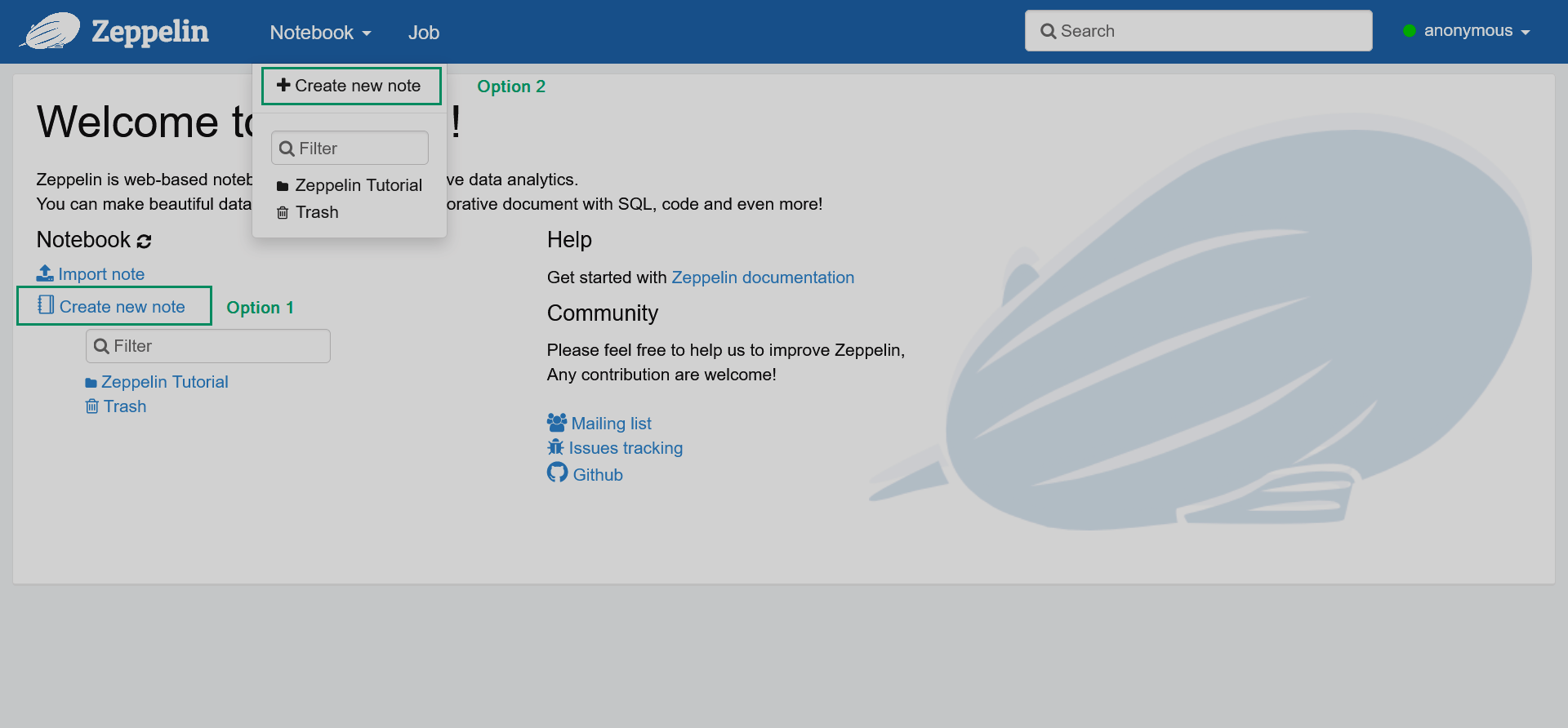 Добавление новой заметки
Добавление новой заметки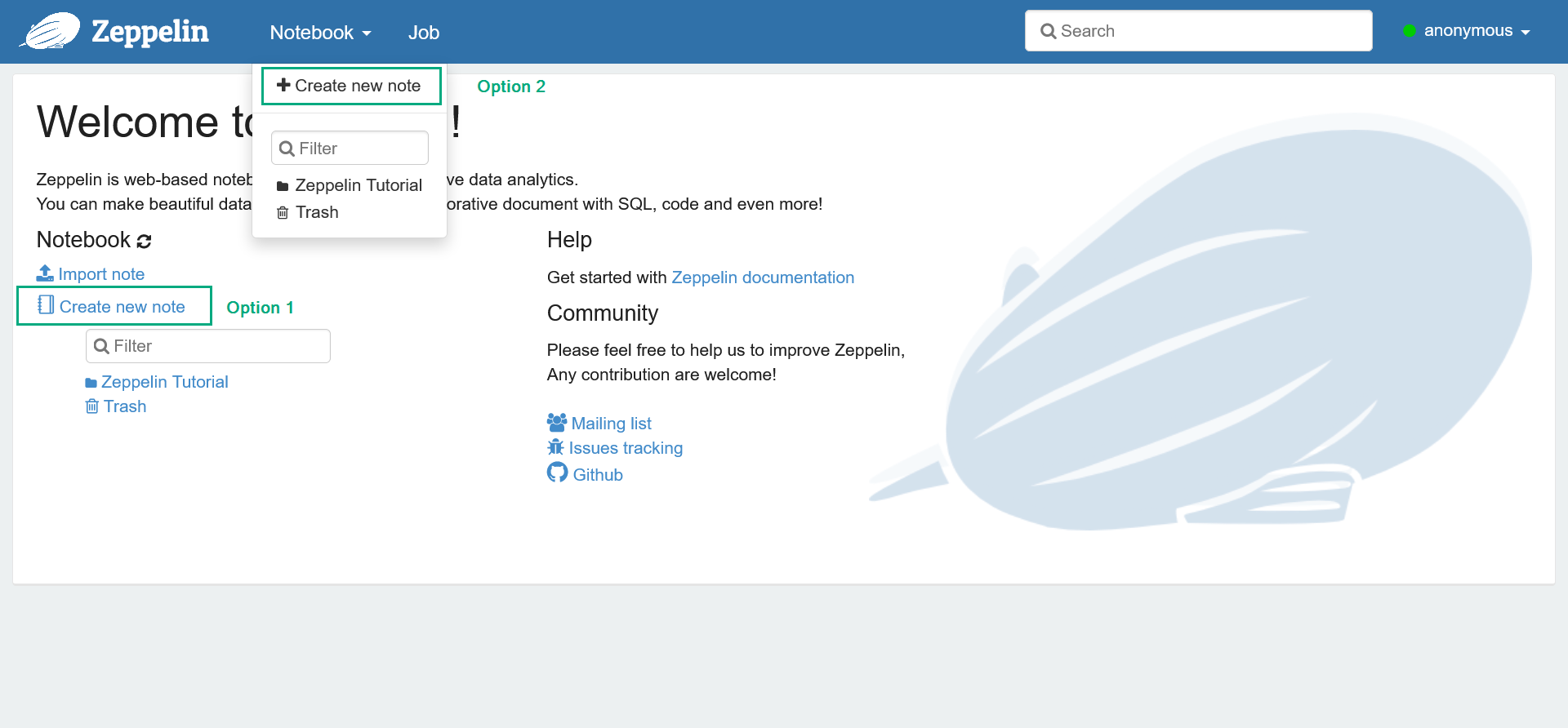 Добавление новой заметки
Добавление новой заметки -
В открывшемся диалоге введите имя и укажите интерпретатор по умолчанию, который будет использован в случаях, когда явно не указан тип интерпретатора. Обратите внимание, что вы можете создавать папки для ваших заметок. Затем кликните Create.
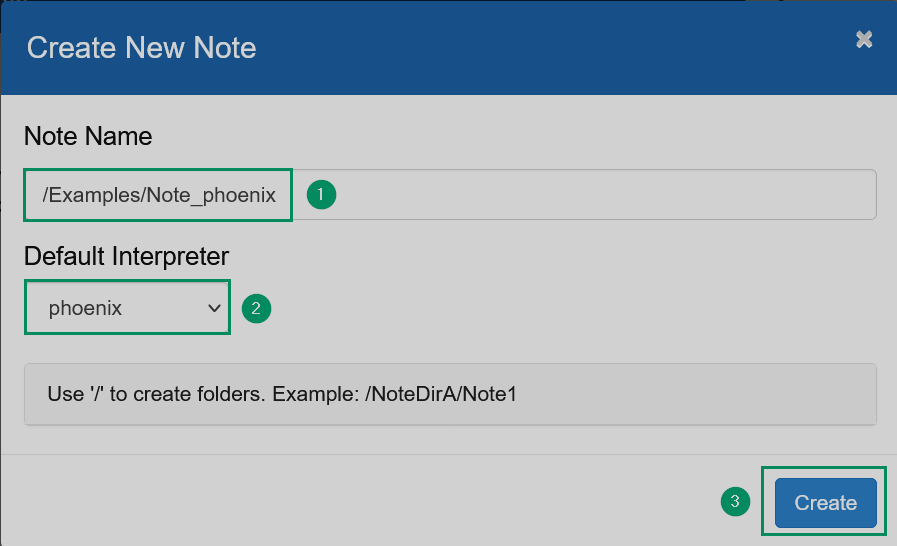 Описание новой заметки
Описание новой заметки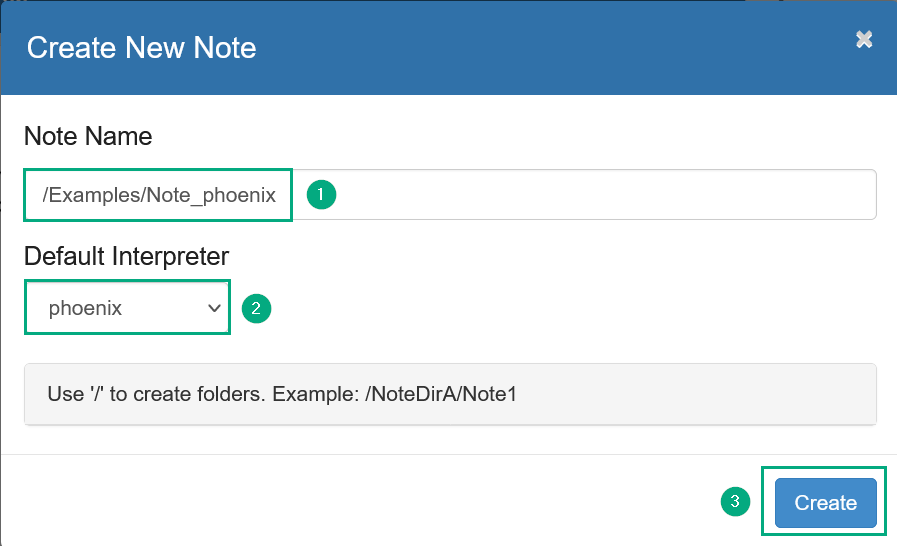 Описание новой заметки
Описание новой заметки -
В открывшемся окне кликните Interpreter binding, чтобы увидеть доступные интерпретаторы.
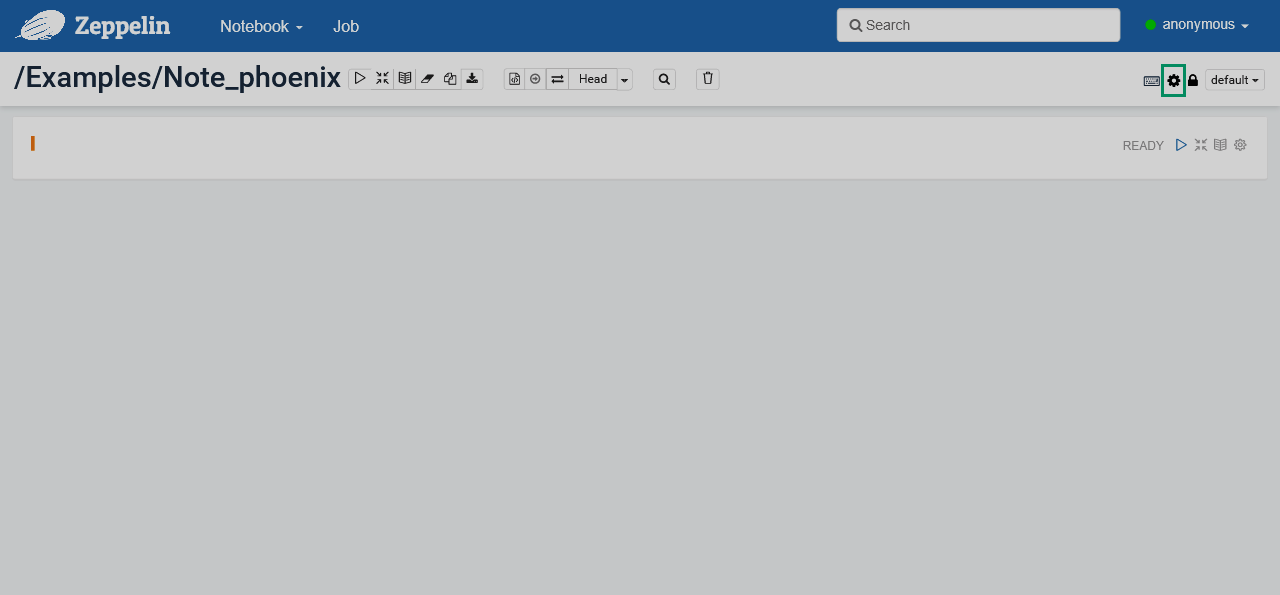 Переход к сопоставлению интерпретаторов
Переход к сопоставлению интерпретаторов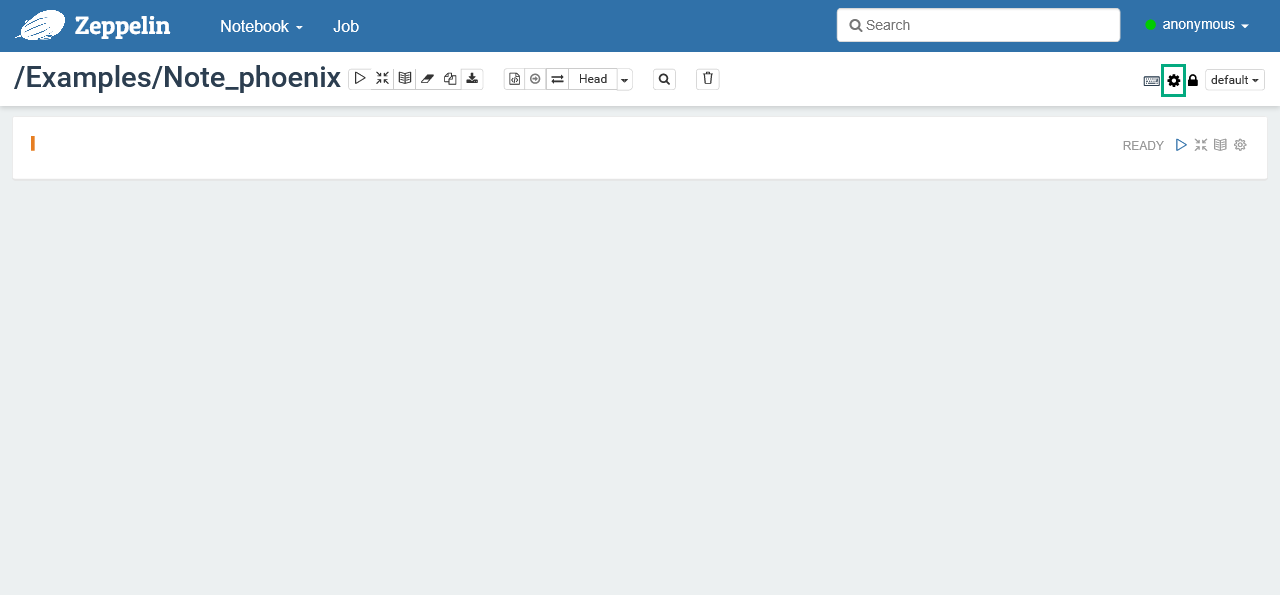 Переход к сопоставлению интерпретаторов
Переход к сопоставлению интерпретаторов -
Убедитесь, что интерпретаторы
%jdbcи%phoenixвыбраны в открывшемся списке; в противном случае — выберите их вручную. Затем кликните Save.ПРИМЕЧАНИЕВы можете использовать только один интерпретатор, однако данный раздел описывает работу с обоими интерпретаторами. Сопоставление интерпретаторов
Сопоставление интерпретаторов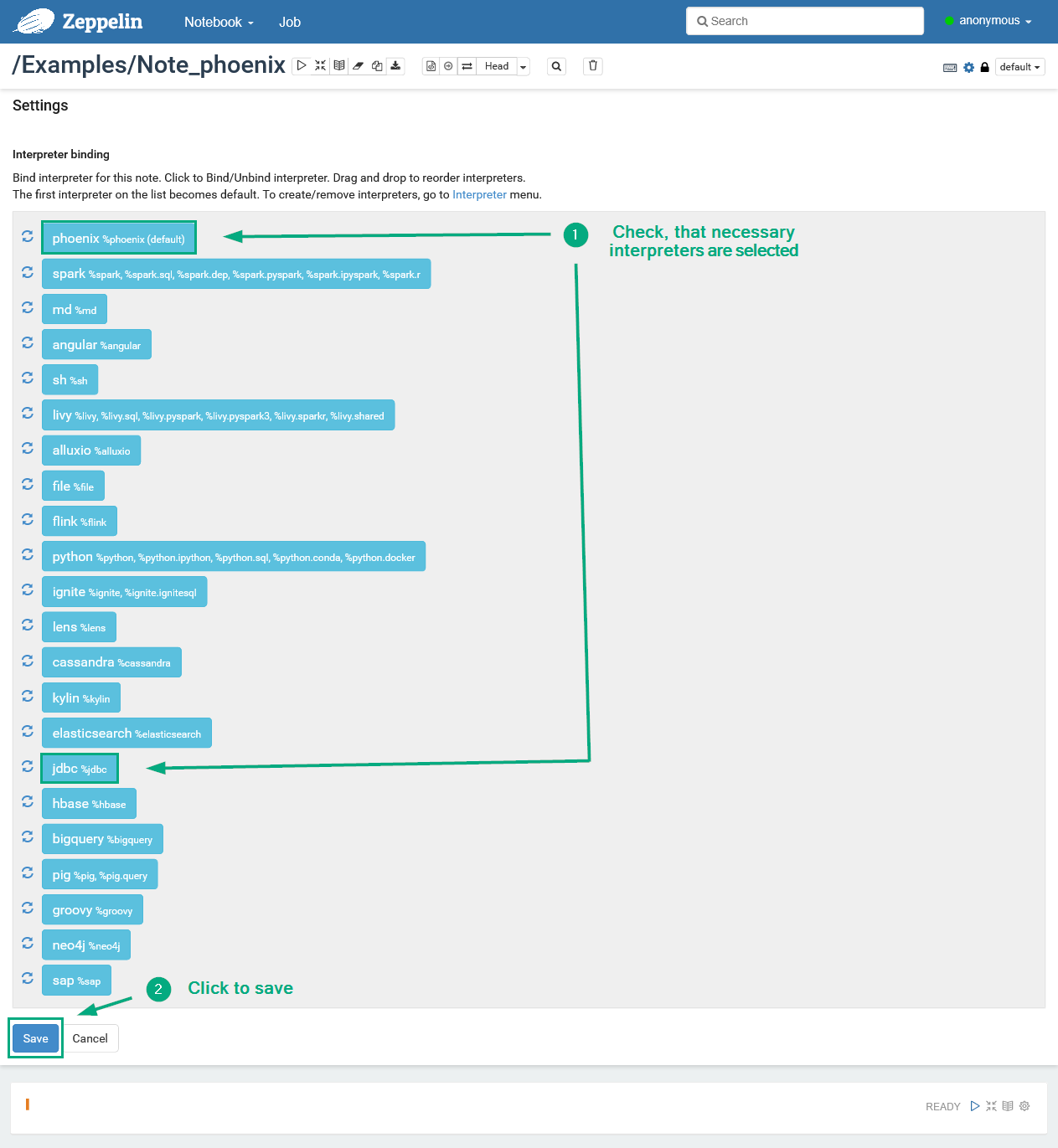 Сопоставление интерпретаторов
Сопоставление интерпретаторов -
Для начала используйте интерпретатор %jdbc с настройками, отмеченными префиксом
phoenix_. Введите следующий код в первом параграфе вашей заметки. Данный запрос возвращает количество книг, сгруппированных по дате их первой публикации:%jdbc(phoenix) SELECT PUBLIC_YEAR as "Year", (PUBLIC_YEAR + 99) / 100 as "Century", COUNT(*) as "Count" FROM BEST_BOOKS GROUP BY PUBLIC_YEARПРИМЕЧАНИЕЗапрос использует таблицуBEST_BOOKS. Создание этой таблицы описано в статье Массовая загрузка в Phoenix. Если вы не создавали эту таблицу, вы можете выполнить любой другой запрос к вашей Phoenix-таблице. -
Чтобы выполнить запрос, кликните Run this paragraph.
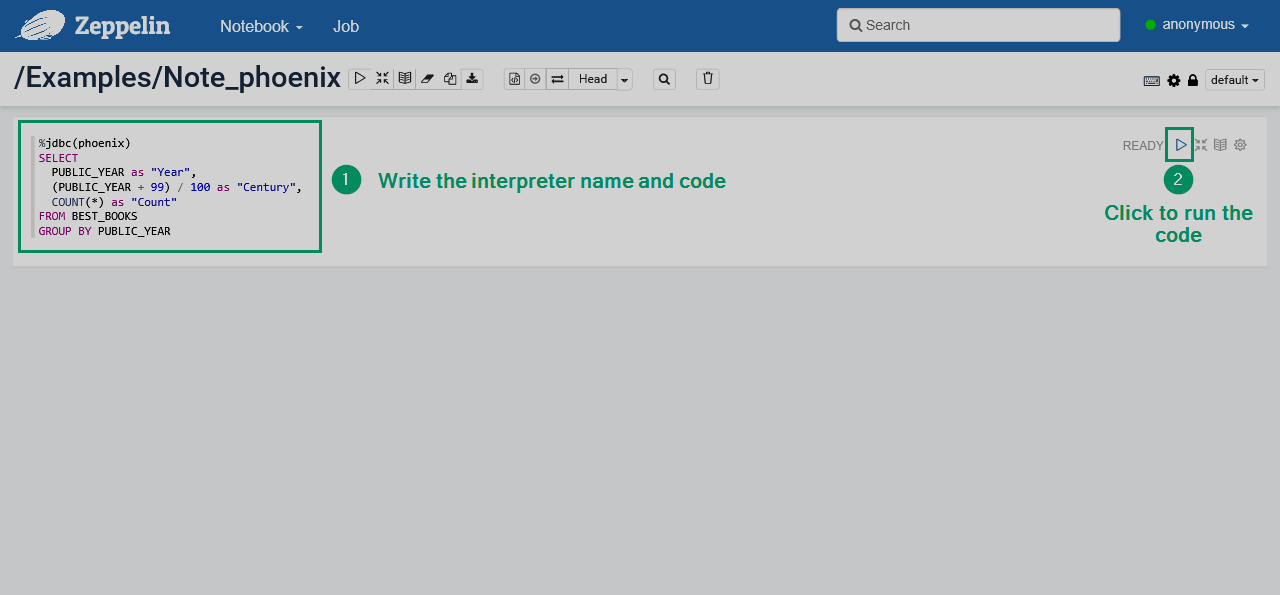 Выполнение кода
Выполнение кода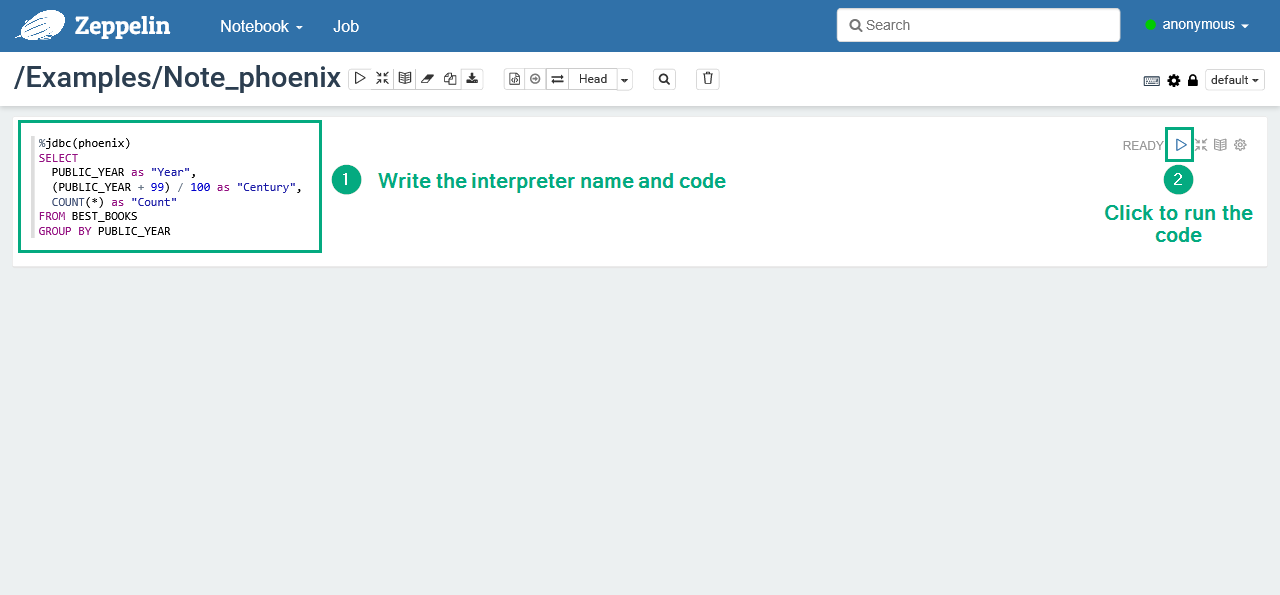 Выполнение кода
Выполнение кода -
Результаты запроса доступны в виде таблицы.
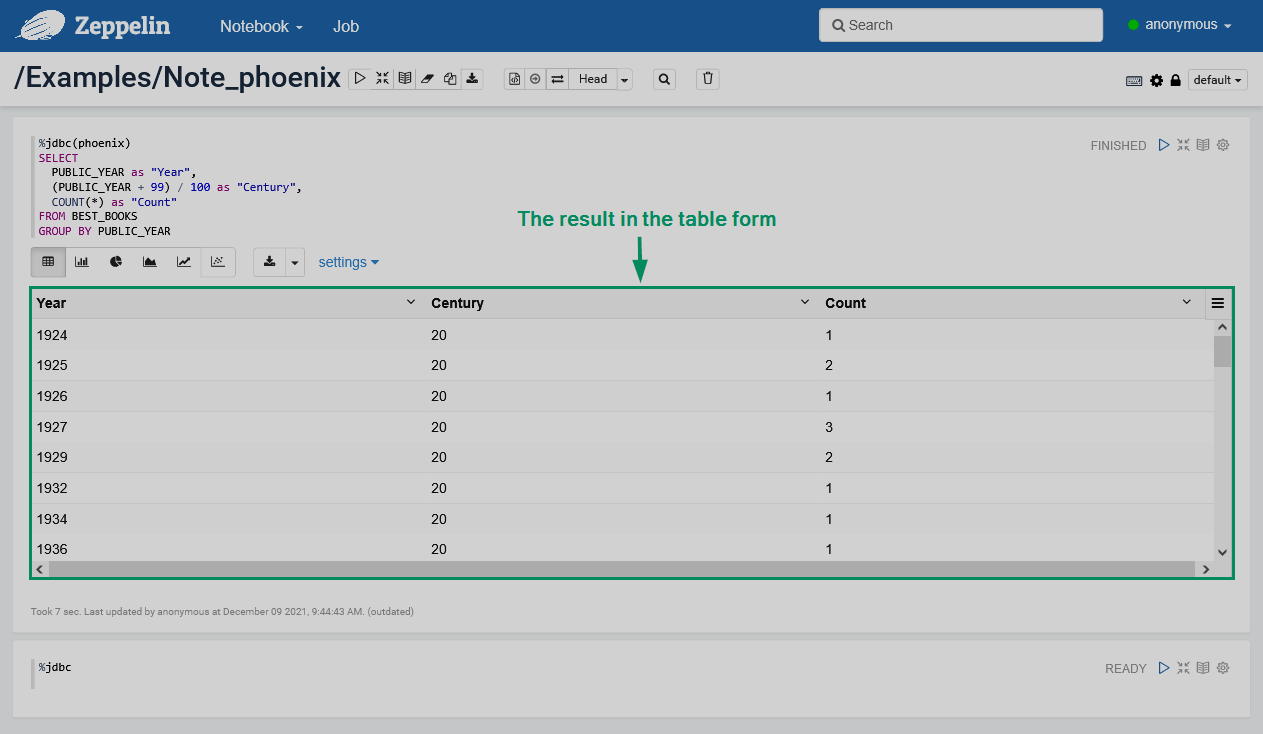 Таблица с результатами
Таблица с результатами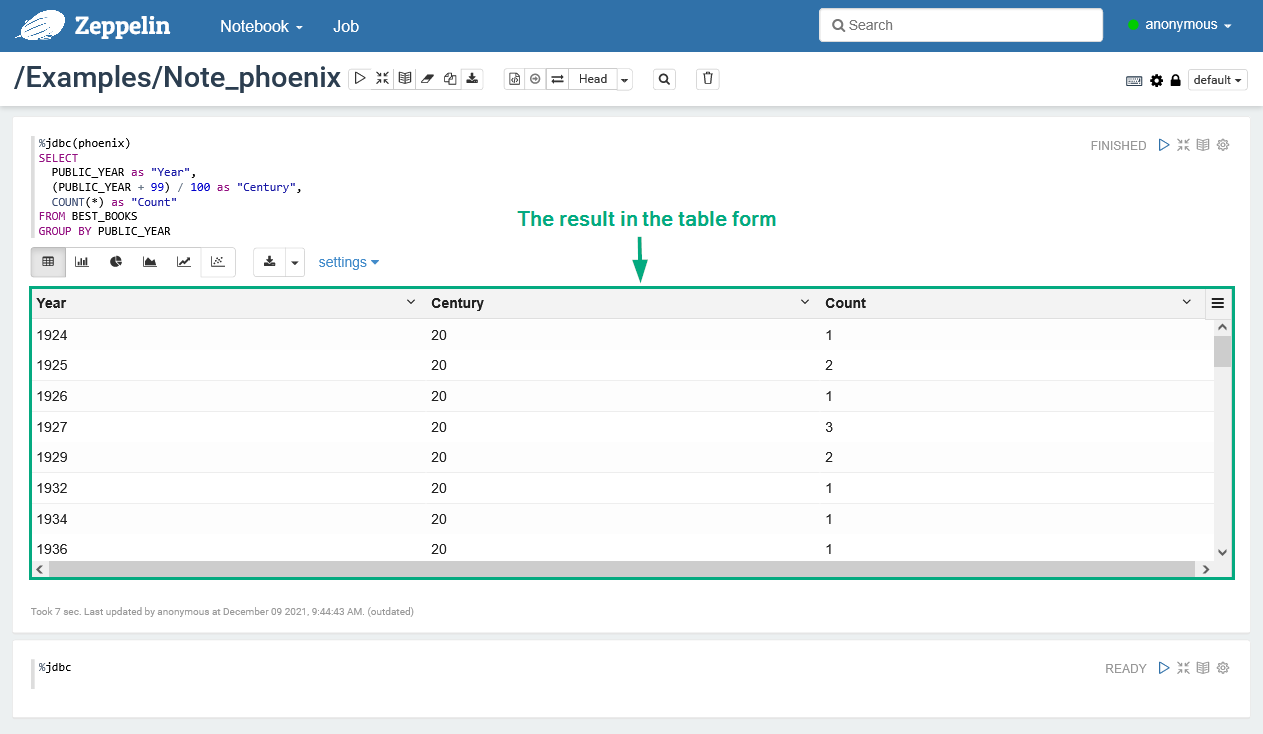 Таблица с результатамиРЕКОМЕНДАЦИЯ
Таблица с результатамиРЕКОМЕНДАЦИЯВы можете использовать другие способы визуализации результатов. Для этого кликните по иконке, которая соответствуют текущей визуализации, разверните панель settings и распределите поля результатов вашего запроса, используя drag-and-drop. Ниже представлены доступные формы визуализации.
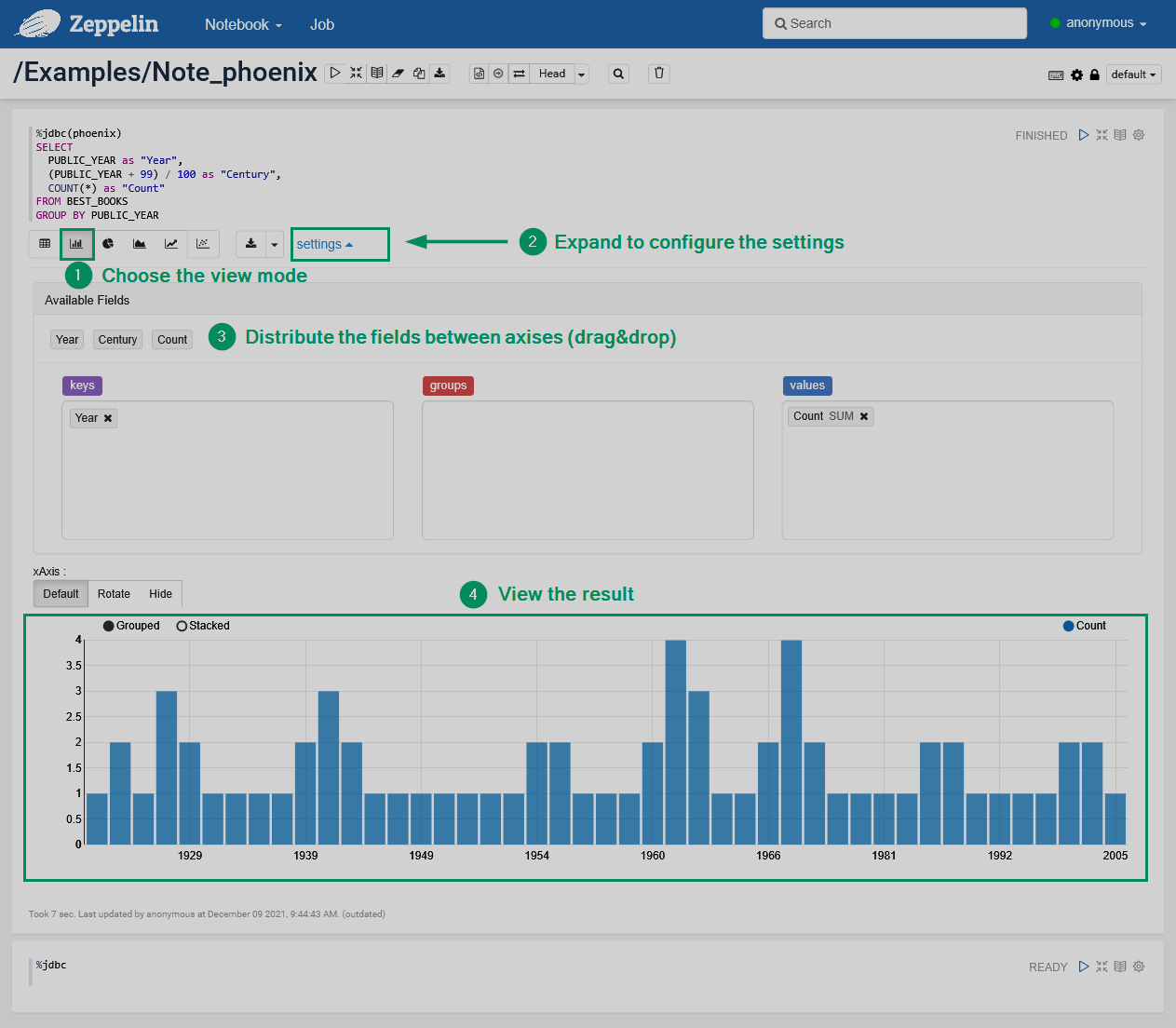 Столбчатая диаграмма с результатами
Столбчатая диаграмма с результатами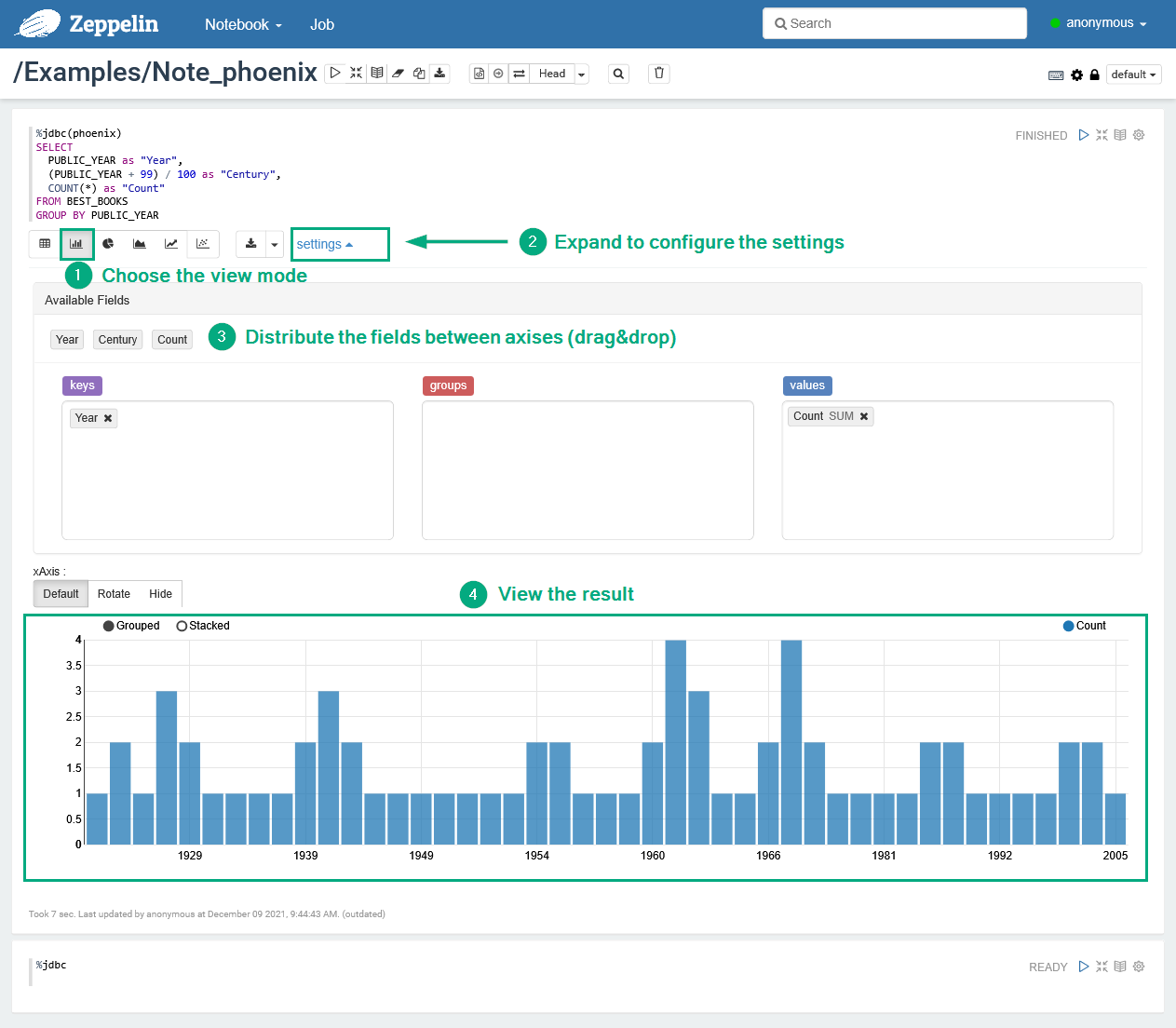 Столбчатая диаграмма с результатамиДоступные формы визуализации результатов
Столбчатая диаграмма с результатамиДоступные формы визуализации результатов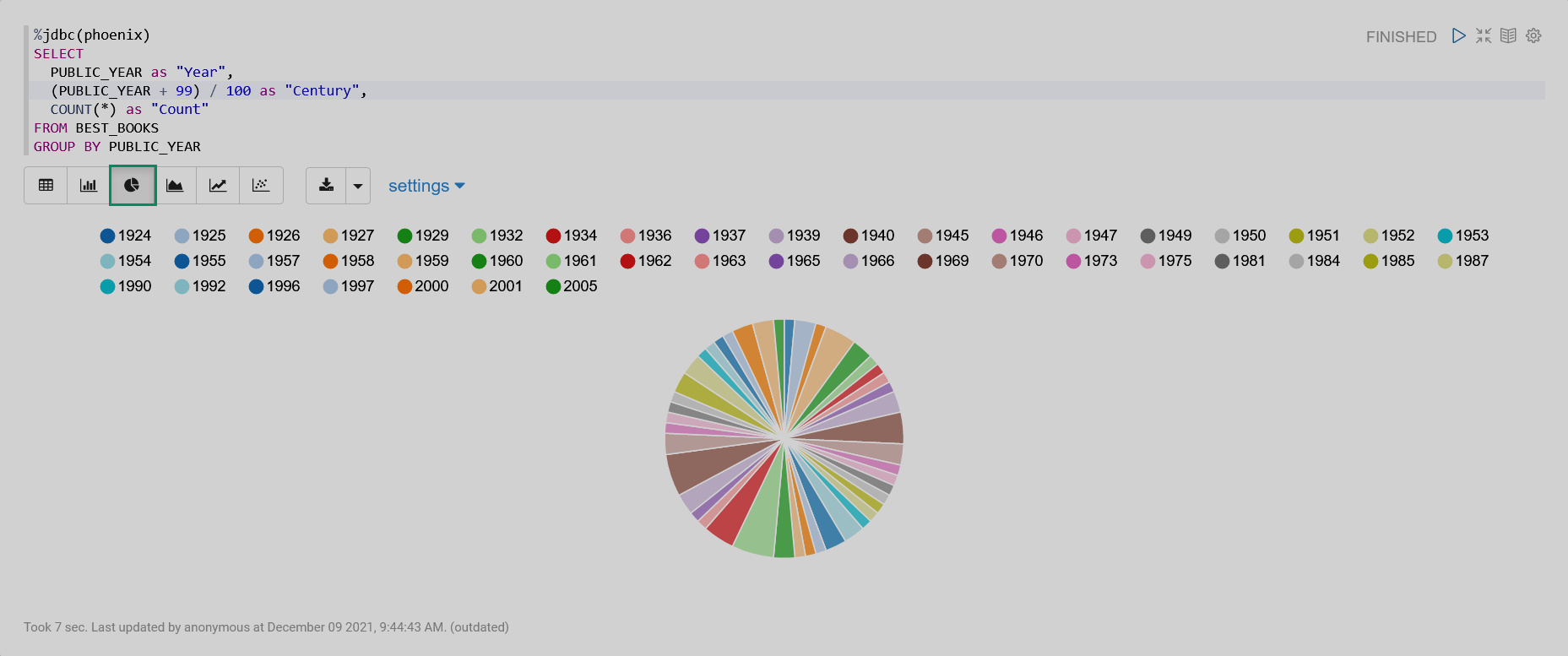 Круговая диаграмма
Круговая диаграмма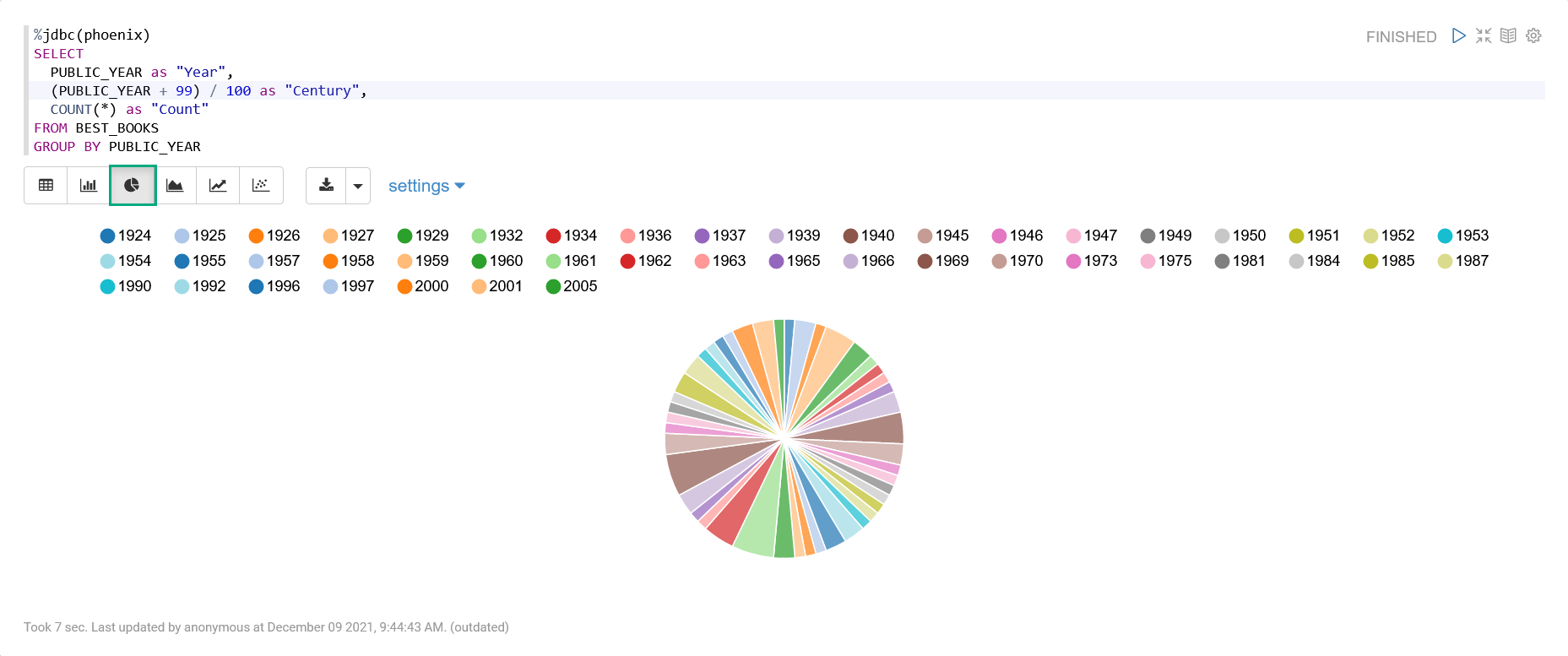 Круговая диаграмма
Круговая диаграмма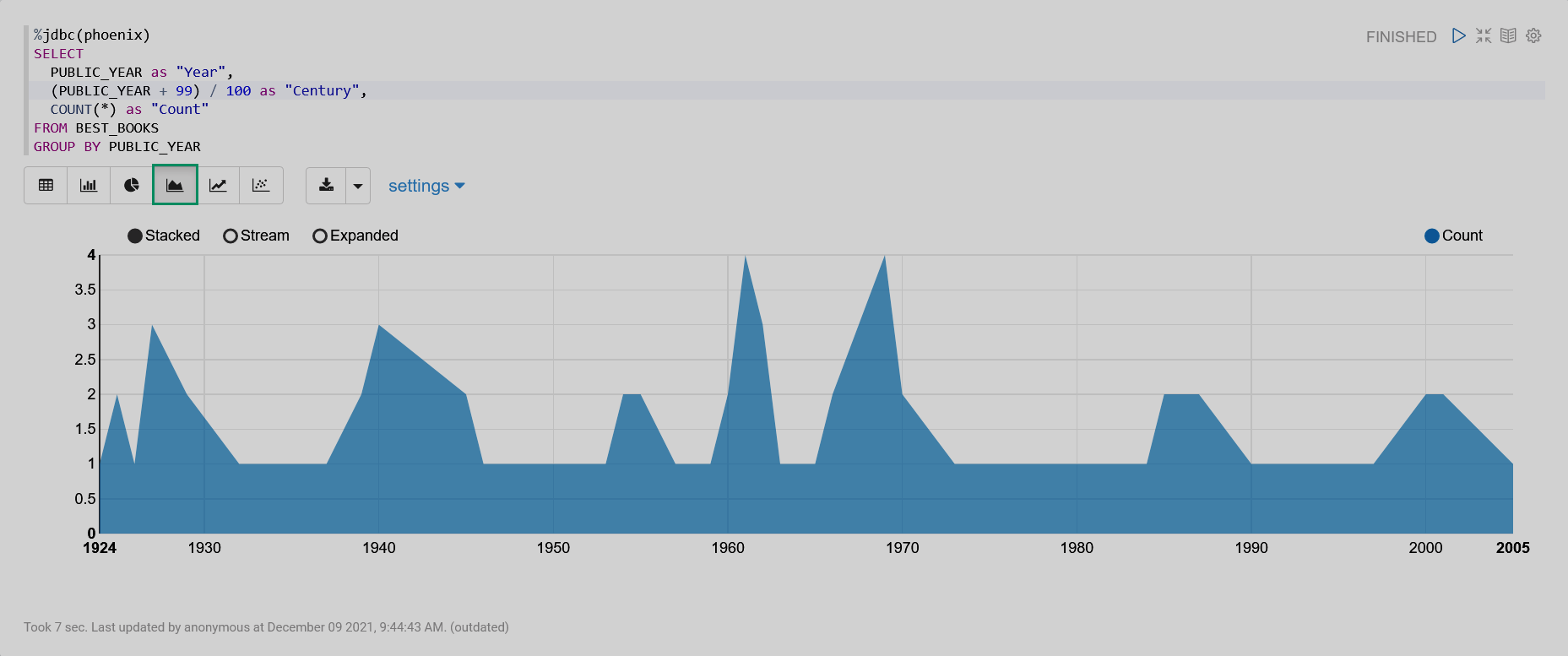 Диаграмма областей
Диаграмма областей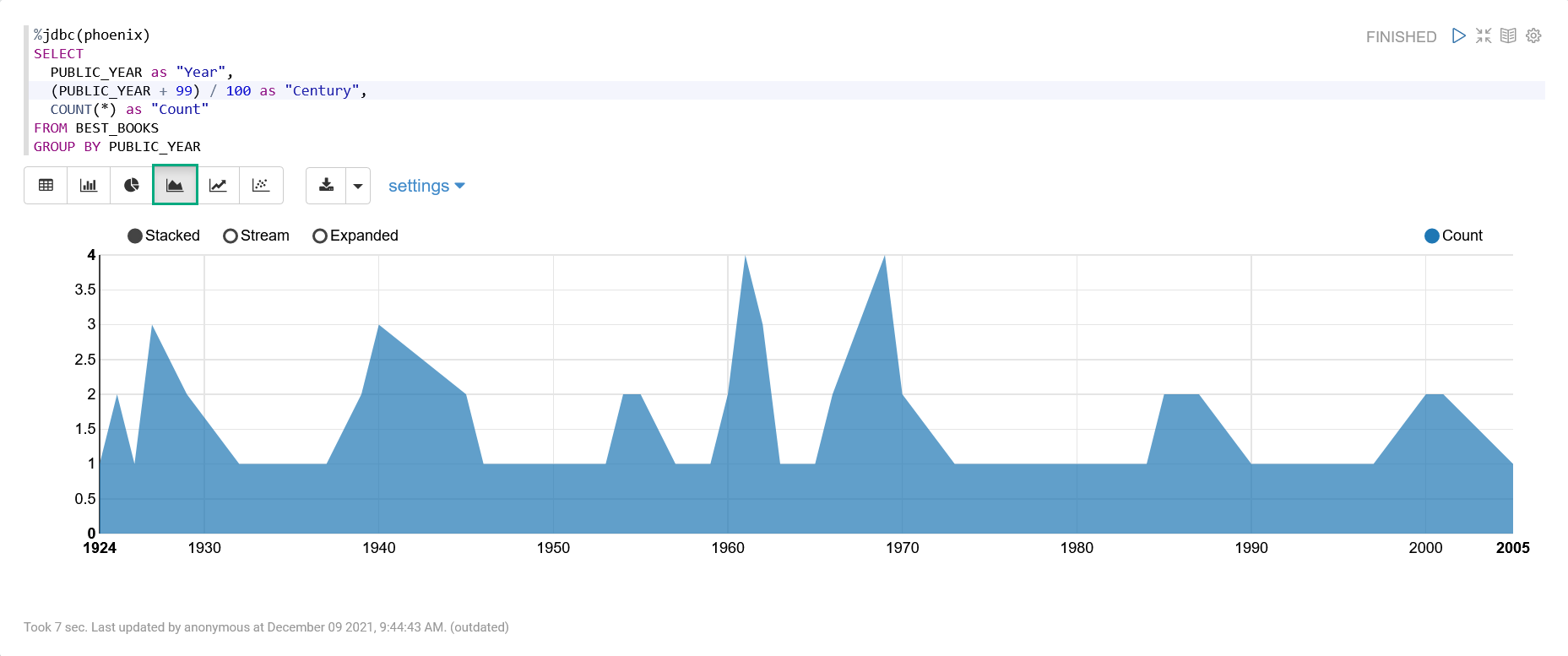 Диаграмма областей
Диаграмма областей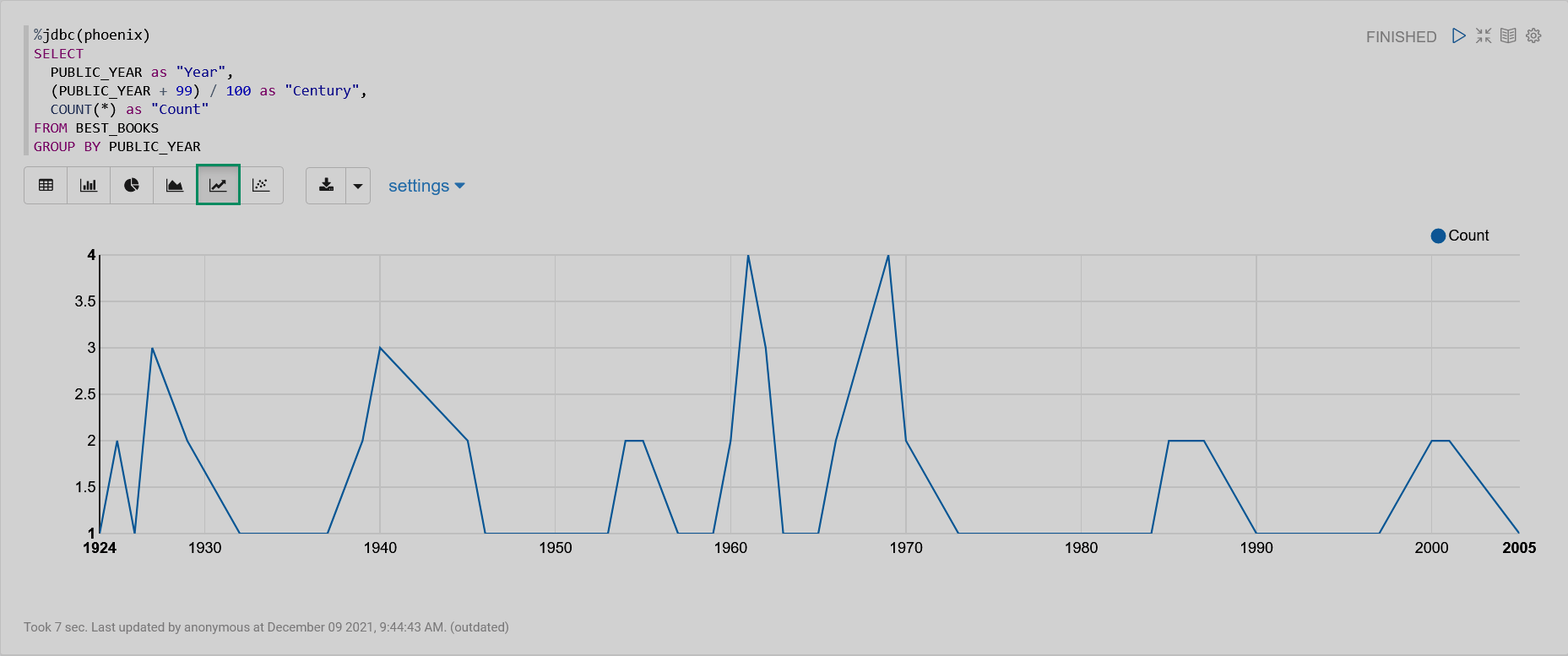 Линейный график
Линейный график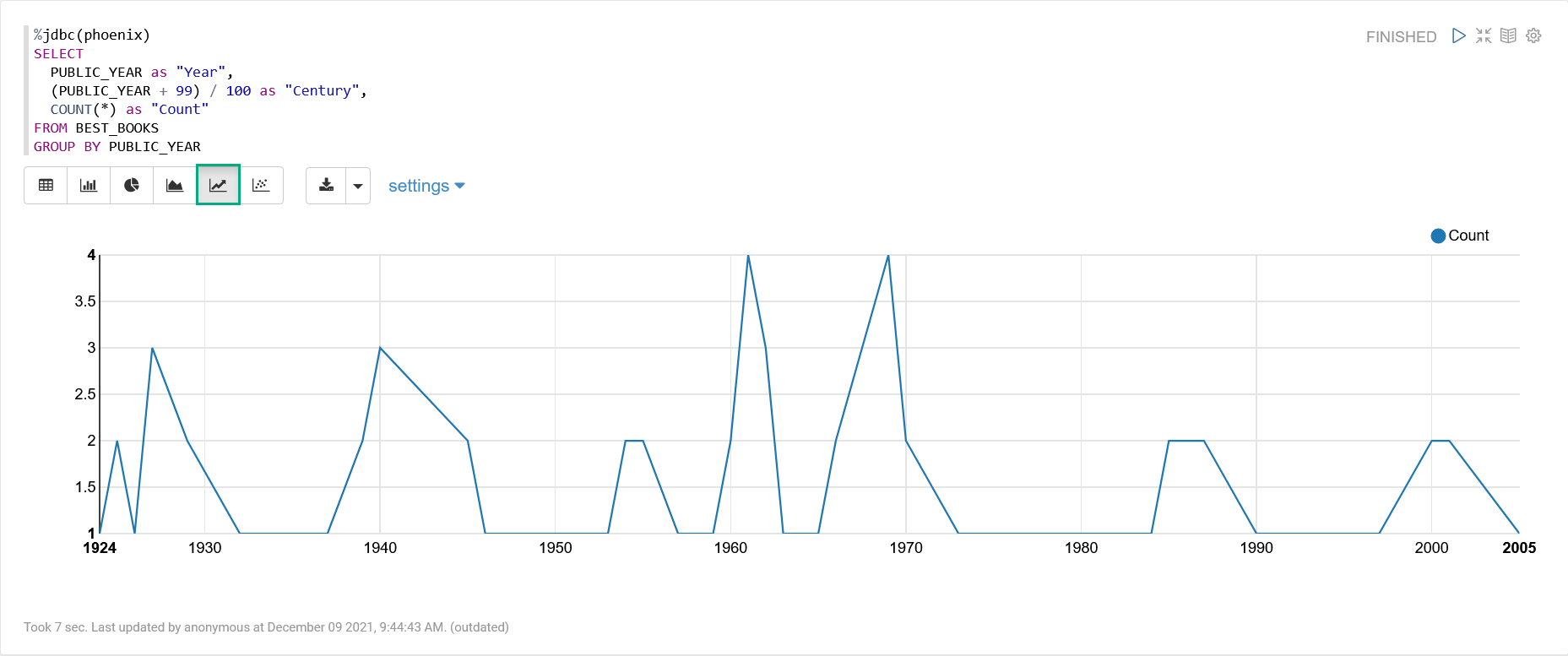 Линейный график
Линейный график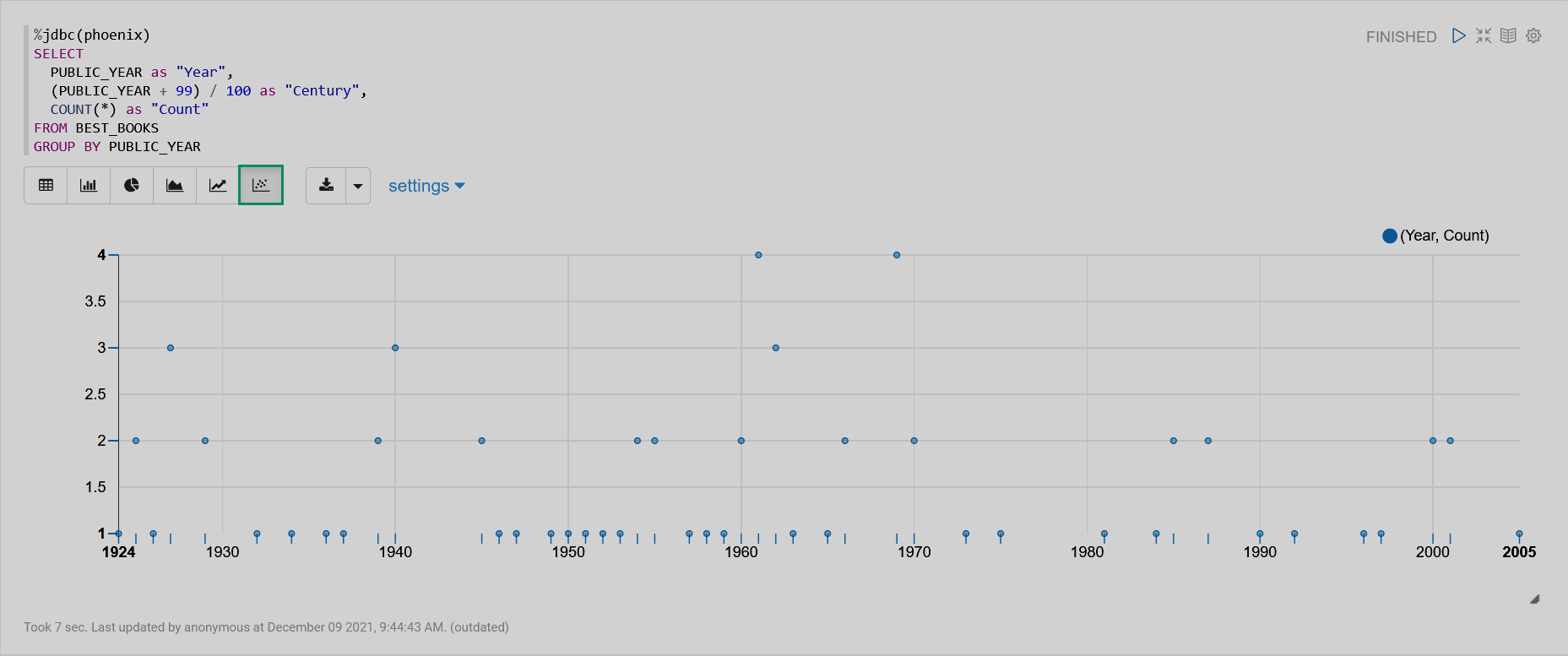 Точечная диаграмма
Точечная диаграмма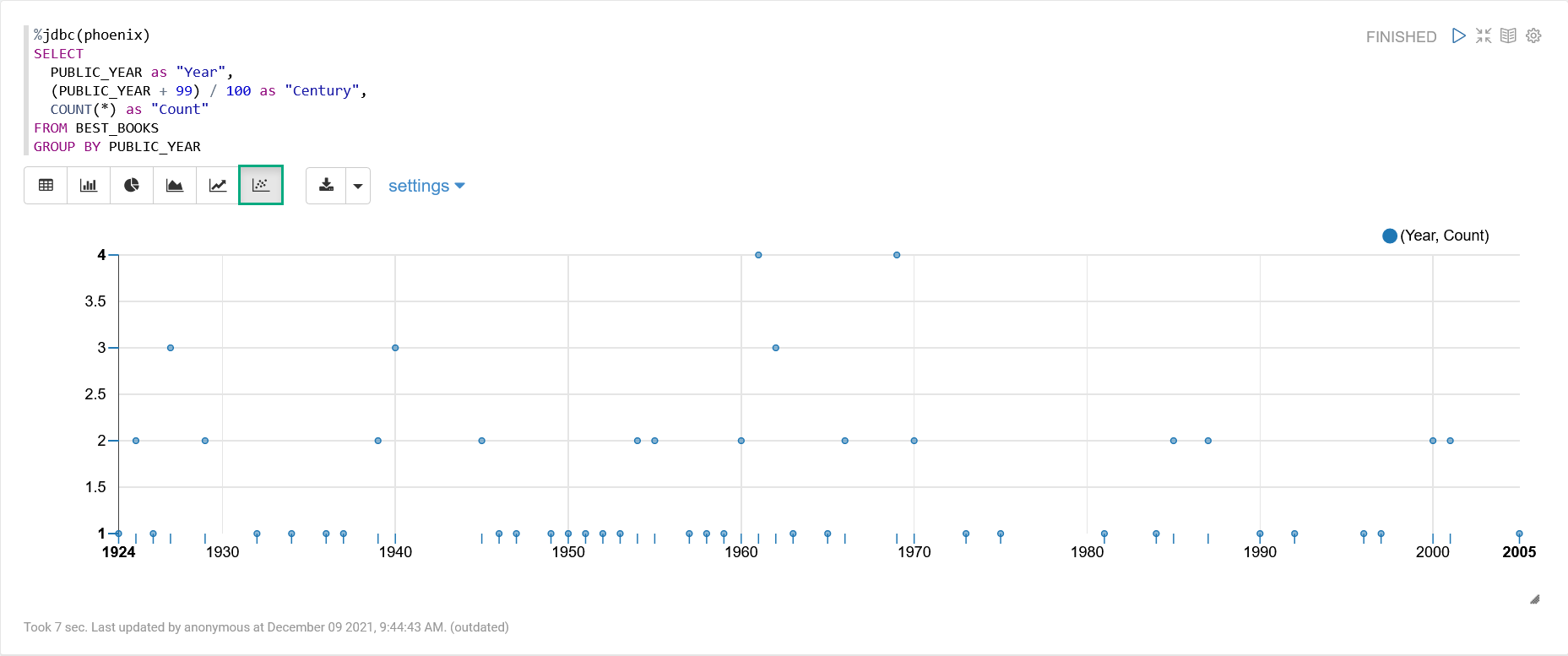 Точечная диаграмма
Точечная диаграмма -
Создайте второй параграф для использования интерпретатора %phoenix. Вы можете использовать параграф, который создается автоматически после успешного выполнения первого параграфа. Также вы можете добавить новый параграф нажатием на кнопку Add Paragraph (становится видимой при наведении мыши).
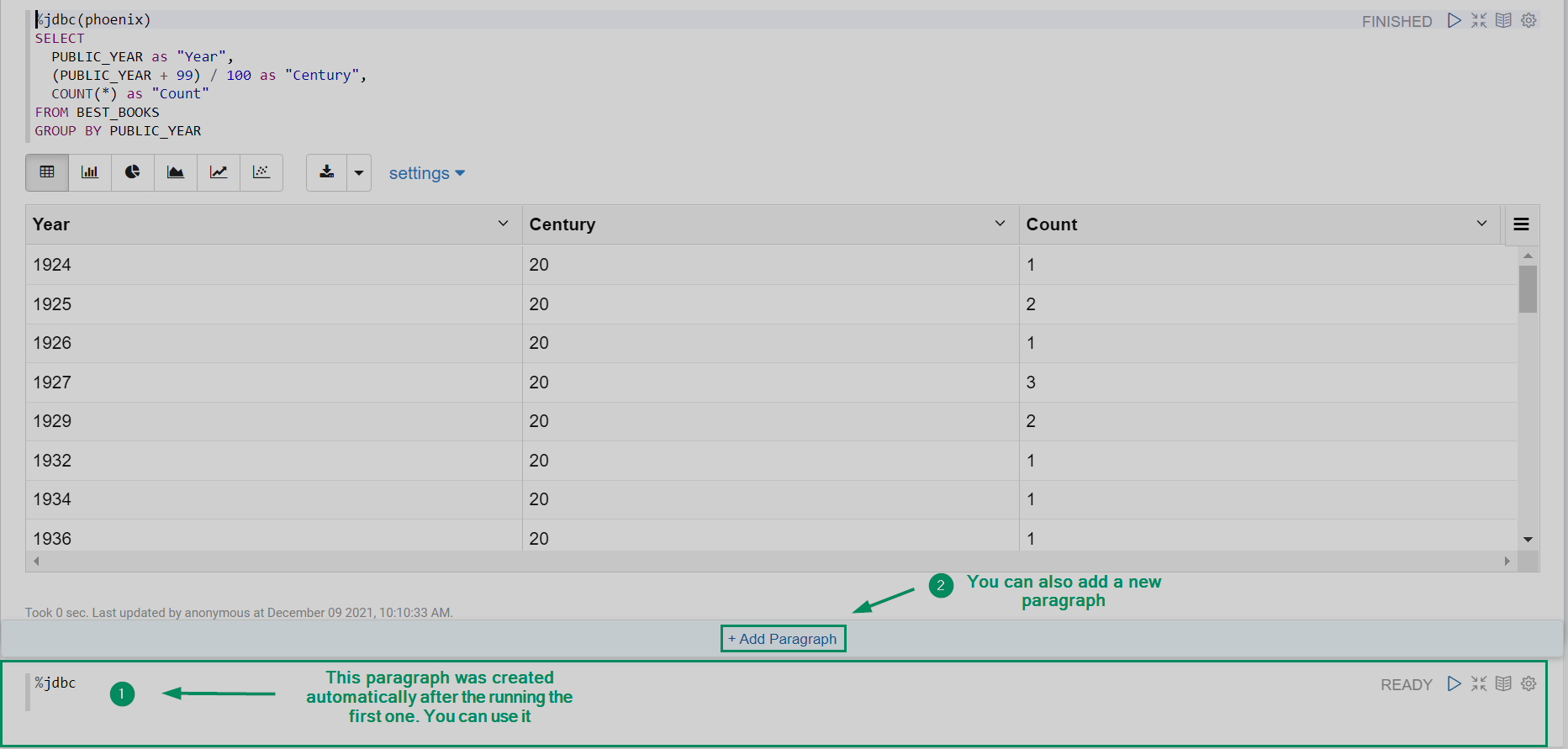 Добавление нового параграфа
Добавление нового параграфа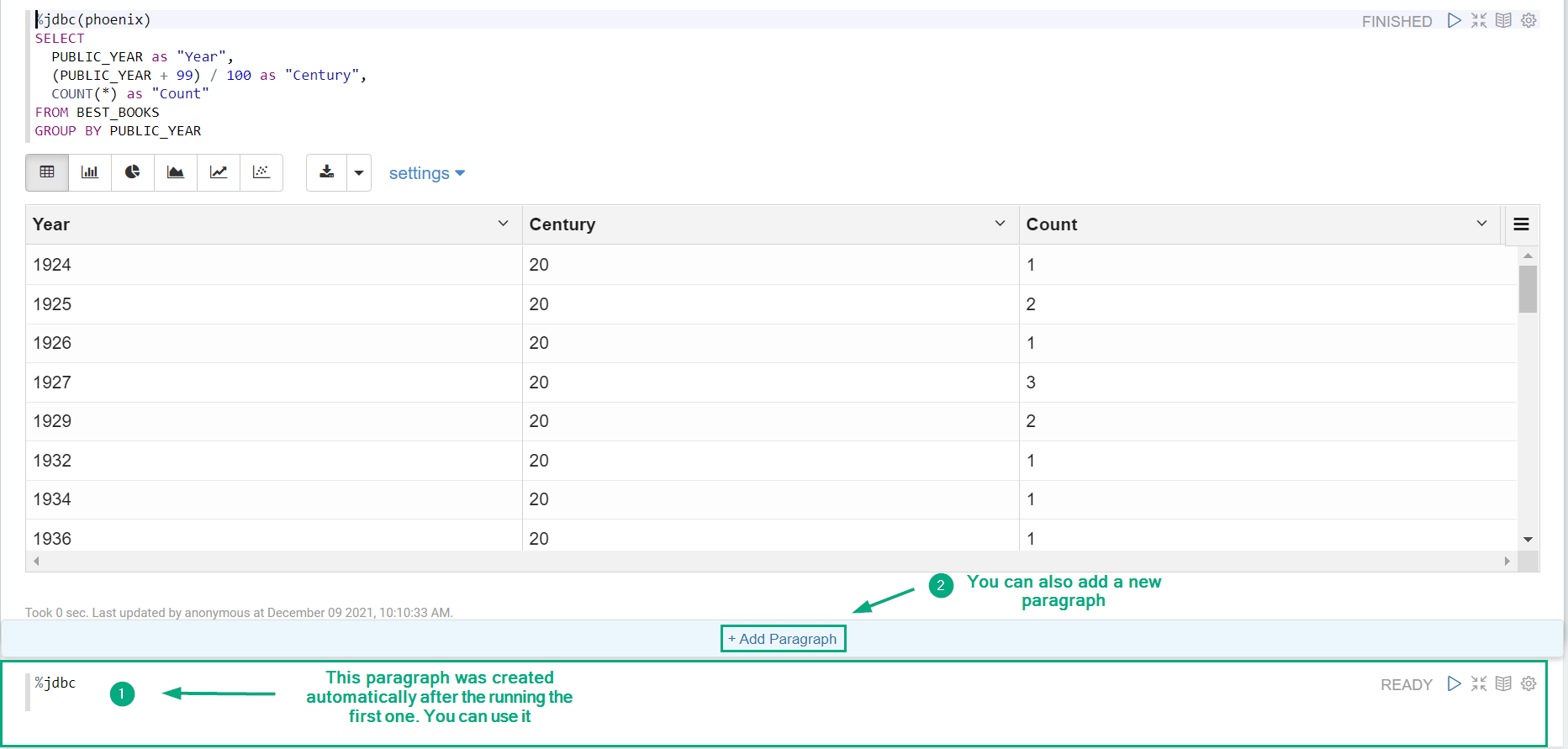 Добавление нового параграфа
Добавление нового параграфа -
Введите следующий код во второй параграф и выполните его. Данный запрос возвращает количество строк в таблице
BEST_BOOKS.%phoenix SELECT COUNT(*) FROM BEST_BOOKS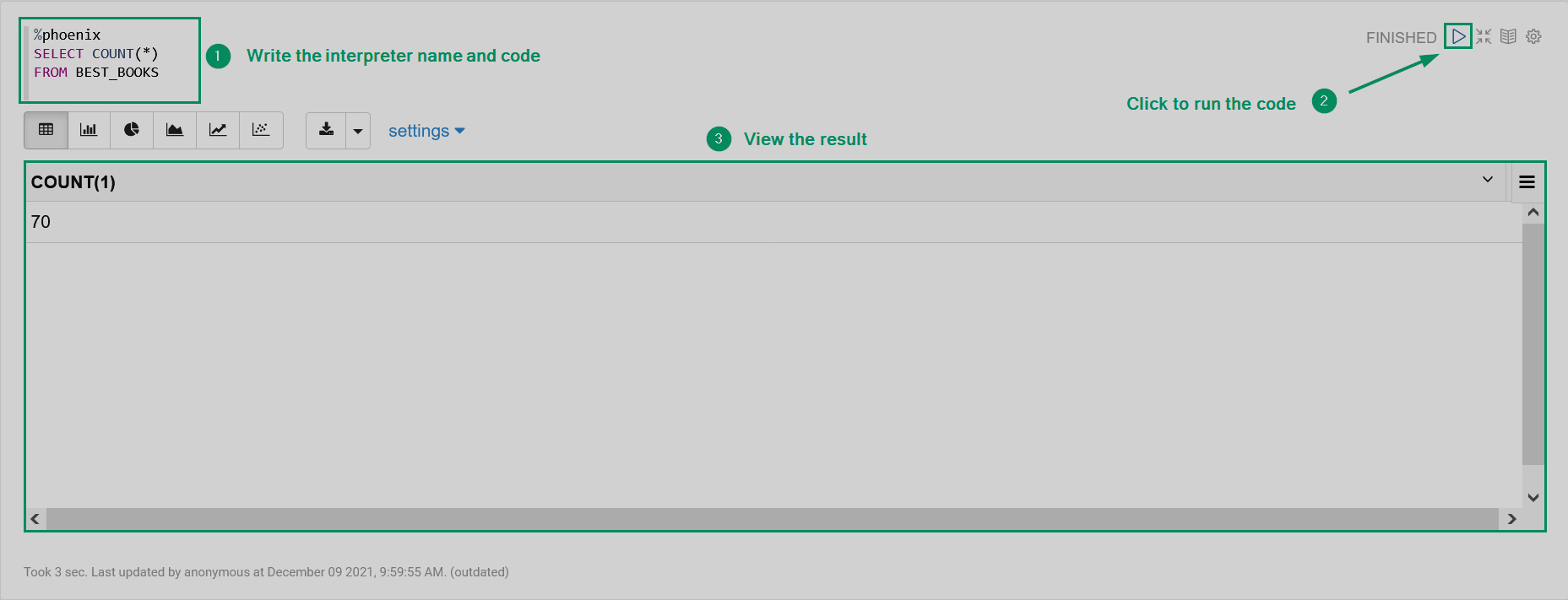 Выполнение кода
Выполнение кода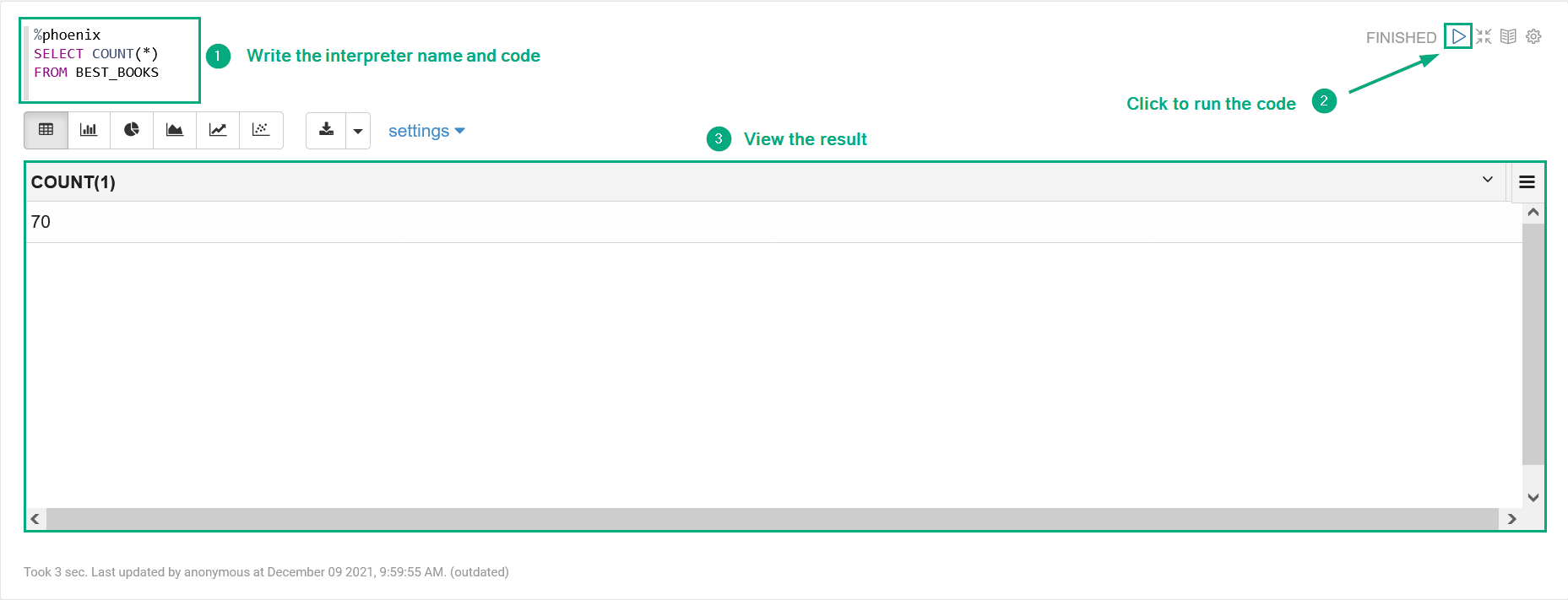 Выполнение кода
Выполнение кода